Sådan søger du på Google på iPhone-startskærmen

I denne artikel får du flere tips til at søge på Google direkte på iOS 14-startskærmen uden at skulle gå direkte til Google-appen eller via app-browseren.

iOS 14 bringer mange nyttige funktioner, herunder widget-tilpasningsfunktionen, der hjælper brugere med at tilpasse flere funktioner og ændre startskærmens interface på iPhone. Tidligere guidede Tips.BlogCafeIT læsere gennem mange artikler om, hvordan man ændrer skærmgrænsefladen med widgets som Widgetsmith-appen eller opretter iOS 14-widgetfarver med Color Widgets ... Og i denne artikel får du flere tips til søgning på Google. iOS 14-startskærm, uden at skulle gå direkte til Google-appen eller gennem app-browseren for hurtigere brug.
Sådan bringes Google-søgelinjen til iOS 14-startskærmen
Trin 1:
Først skal du åbne hjælpeskærmen på din iPhone og derefter klikke på knappen Rediger nederst på skærmen. Vis nu widgetjusteringsgrænsefladen, klik på plusikonet i øverste højre hjørne for at redigere.

Trin 2:
Vis nu grænsefladen, så du kan vælge den applikation, der skal tilføjes til hjælpeskærmen, klik på Google-applikationen. Du vælger størrelsen for den Google-søgelinje, du vil have vist på iPhone-startskærmen. Klik på Tilføj tilføjelse .
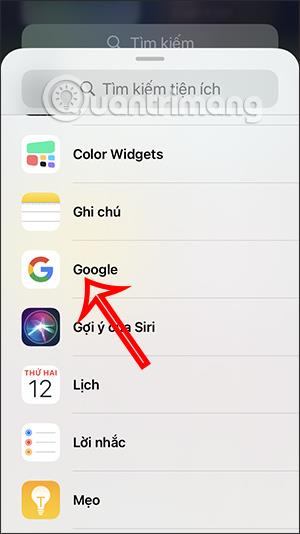
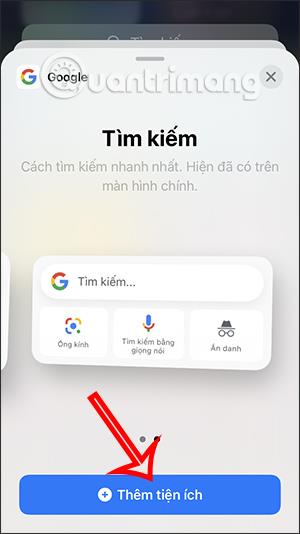
Trin 3:
Tryk og hold på Google-søgelinjen, og gå til den iPhone-startskærmside, du vil have vist. Som et resultat vil vi have en Google-søgelinje lige på startskærmen til brug med billedsøgningstilstand og inkognito, hvis du vælger en større størrelse til widgetten.
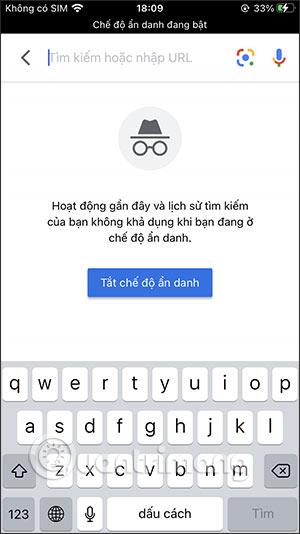
Videotutorial om oprettelse af Google-widget på iPhone
Se mere:
Sound Check er en lille, men ret nyttig funktion på iPhone-telefoner.
Fotos-appen på iPhone har en hukommelsesfunktion, der opretter samlinger af fotos og videoer med musik som en film.
Apple Music har vokset sig usædvanligt stor siden den første gang blev lanceret i 2015. Til dato er det verdens næststørste betalte musikstreamingplatform efter Spotify. Ud over musikalbum er Apple Music også hjemsted for tusindvis af musikvideoer, døgnåbne radiostationer og mange andre tjenester.
Hvis du vil have baggrundsmusik i dine videoer, eller mere specifikt, optage sangen, der afspilles som videoens baggrundsmusik, er der en ekstrem nem løsning.
Selvom iPhone indeholder en indbygget Weather-app, giver den nogle gange ikke nok detaljerede data. Hvis du vil tilføje noget, er der masser af muligheder i App Store.
Ud over at dele billeder fra album, kan brugere tilføje fotos til delte album på iPhone. Du kan automatisk tilføje billeder til delte album uden at skulle arbejde fra albummet igen.
Der er to hurtigere og enklere måder at konfigurere en nedtælling/timer på din Apple-enhed.
App Store indeholder tusindvis af fantastiske apps, du ikke har prøvet endnu. Almindelige søgetermer er muligvis ikke nyttige, hvis du vil opdage unikke apps, og det er ikke sjovt at gå i gang med endeløs scrolling med tilfældige søgeord.
Blur Video er et program, der slører scener eller ethvert indhold, du ønsker på din telefon, for at hjælpe os med at få det billede, vi kan lide.
Denne artikel vil guide dig, hvordan du installerer Google Chrome som standardbrowser på iOS 14.









